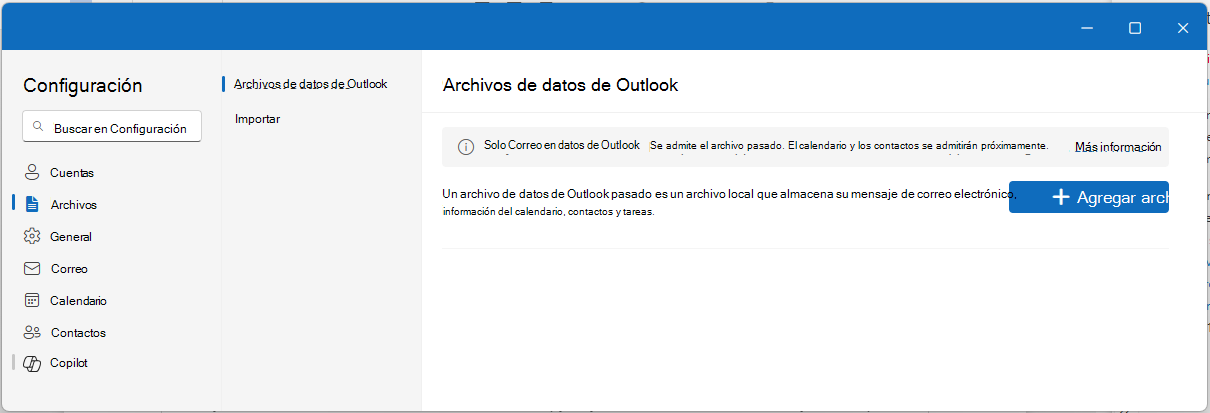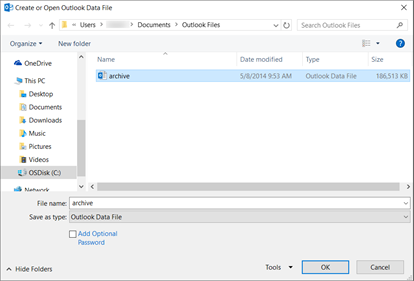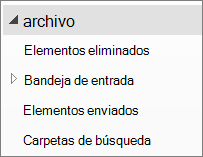Los archivos de datos de Outlook (.pst) o las tablas de almacenamiento personal contienen mensajes de usuario de Outlook y otros elementos de Outlook, como contactos, citas, tareas, notas y entradas del diario. También puede usar un archivo de datos de Outlook para hacer una copia de seguridad de los mensajes o almacenar elementos antiguos localmente en el equipo para que el tamaño del buzón sea pequeño.
Actualmente, ofrecemos diferentes niveles de compatibilidad con los archivos de datos de Outlook, dependiendo de la versión de Outlook que use. Para determinar qué versión de Outlook está usando, busque Archivo en la cinta de opciones. Si no hay ninguna opción Archivo , está usandonuevo Outlook. Si la opción Archivo está ahí, está usando la versión clásica de Outlook.
Compatibilidad con archivos de datos de Outlook (.pst) ennuevo Outlook
Puede mover, copiar y eliminar correos electrónicos y carpetas en el archivo .pst. También puede arrastrar y colocar correos electrónicos entre el buzón y los archivos .pst. La actualización más reciente ahora incluye la capacidad de exportar correos electrónicos, calendarios, contactos y tareas desde un buzón a un archivo .pst. Para obtener más información, vea: Exportar correos electrónicos, contactos y elementos de calendario a Outlook con un archivo .pst.
Nota: Los datos de Calendario, Contactos y Tareas guardados en archivos .pst no serán accesibles en esta versión. Las futuras versiones denuevo Outlook ampliarán la compatibilidad con las capacidades de archivos .pst.
Abrir un archivo de datos de Outlook (.pst) ennuevo Outlook
Puede abrir archivos .pst, leer correos electrónicos en archivos .pst y buscar archivos .pst para correos electrónicos.
-
Para abrir un archivo de datos de Outlook (.pst), vaya a Configuración > Archivos > Archivos de datos de Outlook.
-
Seleccione Agregar archivo.
-
Seleccione un archivo .pst y, a continuación, seleccione Abrir.
Requisitos
Para abrir archivos .pst ennuevo Outlook, tenga en cuenta los siguientes requisitos:
-
Abrir archivos .pst ennuevo Outlook requiere que también se instale Outlook clásico. Ambas versiones deben tener la misma arquitectura: 32 bits (x86) o 64 bits (x64).
|
Si tiene... |
Te hace falta... |
|
|---|---|---|
|
Máquina de 64 bits |
Outlook clásico de 64 bits ynuevo Outlook de 64 bits |
|
|
Máquina de 32 bits |
Outlook clásico de 32 bits ynuevo Outlook de 32 bits |
Importante: Antes de instalar una versión diferente de Outlook (32 bits (x86) o 64 bits (x64), asegúrese de desinstalar la versión anterior. Obtenga más información en Elegir entre la versión de 64 bits o la de 32 bits de Office.
Nota: La nueva aplicación de Outlook para Windows se actualiza automáticamente a la versión que coincida con la arquitectura del equipo (64 bits o 32 bits). Obtenga más información en Administrar actualizaciones en el nuevo Outlook para Windows.
-
La cuenta que usa ennuevo Outlook debe tener una suscripción deMicrosoft 365.
-
Si tu suscripción es de una cuenta de Microsoft con una dirección de correo electrónico de terceros, como Gmail o Yahoo, consulta Conectar una suscripción comprada con una cuenta de Microsoft a Outlook.
-
-
Los archivos de datos de Outlook (.pst) no son compatibles con la versión ARM denuevo Outlook.
-
Nuevo Outlook no puede estar en los modos seguro o de recuperación.
Abrir un archivo de datos de Outlook (.pst) en la versión clásica de Outlook
Si usa una cuenta POP o IMAP, toda la información de Outlook se almacena en un archivo de datos de Outlook, también conocido como un archivo de tabla de almacenamiento personal (.pst).
De forma predeterminada, al usar las herramientas de búsqueda clásicas de Outlook, Outlook solo busca en el buzón actual. A menos que cambie el ámbito de búsqueda a todos los buzones no se buscarán archivos de datos de Outlook adicionales almacenados en el equipo.
También es posible tener un archivo de datos de Outlook si elige Autoarchivar con su cuenta de correo electrónico de Exchange server. Esta es una característica diferente que el botón de archivar en Outlook 2016. Para obtener más información, vea Archivar en Outlook 2016. Para ver la ubicación y la configuración de Autoarchivar e instrucciones para desactivar Autoarchivar, vea Archivar elementos antiguos automáticamente.
Abrir un archivo de datos de Outlook en la versión clásica de Outlook
Para que Outlook pueda buscar una palabra, frase o remitente en un archivo de carpetas personales, el archivo debe estar abierto en Outlook.
-
En la versión clásica de Outlook, elija Archivo > Abrir & Exportar > Abrir archivo de datos de Outlook.
-
Elija el archivo de datos de Outlook que desee abrir.
-
Expanda el nivel superior del archivo de datos de Outlook en el panel de navegación de Outlook para ver las subcarpetas del archivo. Haga clic en cada subcarpeta para ver el contenido.
-
Para buscar un correo electrónico específico, use las herramientas de búsqueda integrada de Outlook.
-
Si quiere importar los elementos archivados de nuevo a la Bandeja de entrada, siga las instrucciones para importar un archivo .pst.
Buscar el archivo .pst
En Outlook 2016 y versiones más recientes, los nuevos archivos de datos de Outlook se guardan, de forma predeterminada, en las siguientes ubicaciones:
-
Windows 10 unidad:\Usuarios\usuario\Documentos\Archivos de Outlook\archive.pst
En versiones anteriores de Outlook: El archivo de almacenamiento se guarda en las siguientes ubicaciones:
-
Windows 10 unidad:\Usuarios\usuario\AppData\Local\Microsoft\Outlook\archive.pst
Temas relacionados
Cambiar a otro perfil de correo electrónico de Outlook
Crear un nuevo perfil de correo electrónico
Realizar copias de seguridad, restaurar o eliminar elementos con Autoarchivar